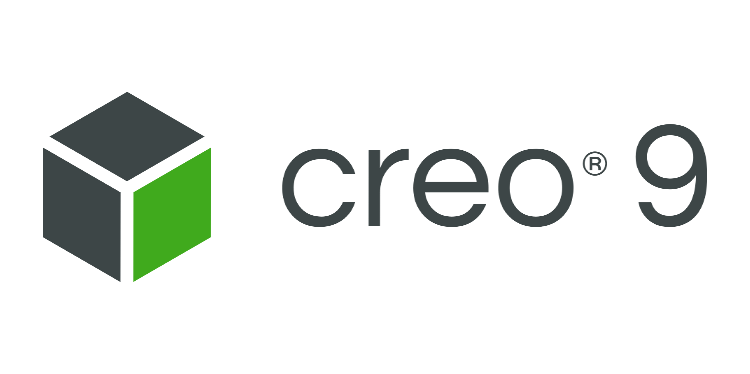آموزش نصب PTC Creo 9 - راهنمای نصب پیتیسی کرئو:
شرکت PTC با معرفی PTC Creo و فناوریهای به هم پیوستهاش، امکان کار با هر ابزار طراحی رایانهای (CAD)، ارائهی ابزارهای جدید در جهت توسعهی مفهوم توسعه و ساده کردن انجام طراحیها را برای کاربران به ارمغان میآورد.
نرمافزار PTC Creo و فناوری UniteTM، به طور خاص توانایی استفاده از فایلهای CAD از سیستمهای مختلف را در محیط نرمافزار میدهد. PTC Creo 3.0 همچنین از طریق ابزار طراحی مفهوم یکپارچه و قدرتمندش انجام هرنوع طراحی انتزاعی در محیطی با جزئیات طراحی فراوان را به کاربر میدهد. هدف از تمام این ابزارها، تمرکز کاربر بر روی خلاقیت و کیفیت بیشتر در طراحیاش است.
با قابلیت تبدیل دادهها در صورت نیاز، و فقط و فقط تبدیل دادهای که نیاز به تغییر دارد، شرکتها در وقت و هزینهی خود صرفهجویی خواهند کرد. به بیانی دیگر، در شرایطی که تیم توسعه نیاز به استفاده از فرمتهای دیگر CAD پیدا میکند، فناوری به هم پیوسته نرمافزار به طراحان امکان ساخت و حفظ طرحها بین PTC Creo و دیگر دادههای CAD را میدهد. این عمل امکان صرفه جویی در وقت با حفظ محیط طراحی و نرفتن به محیط دیگر برای ایجاد طرحی دیگر و بعد کنار هم قرار دادن طرحها را به طراح میدهد. در اینجا ما به آموزش نصب آموزش نصب PTC Creo 9 (پیتیسی کرئو) می پردازیم و شما می توانید برای خرید و تهیه این محصول به لینک انتهایی مراجعه کنید.

آموزش نصب PTC Creo 9 - راهنمای نصب پیتیسی کرئو:
لطفا پیش از نصب نرم افزار نکات زیر را رعایت فرمایید:
- تا پایان مراحل نصب و فعال سازی آنتی ویروس، ویندوز دیفندر و ویندوز فایروال سیستم خود را غیرفعال کنید.
- کارت شبکه در هنگام نصب، فعالسازی و اجرا میبایست فعال باشد. (راهنمای ساخت شبکه مجازی)
- مسیر نصب را به هیچ عنوان تغییر ندهید.
- برای نصب این نرم افزار، حتماً باید پلاگین Microsoft .NET Framework 4.8 بر روی سیستم شما نصب شده باشد.
- عبارت UAC را در منوی Search ویندوز جستجو کرده و change user accuant control را انتخاب کنید. در پنجره change user accuant control گزینه Defualt باید انتخاب شده باشد.

- قبل از نصب آموزش نصب PTC Creo 9 (پیتیسی کرئو) را به دقت مطالعه کنید.
- تا اتمام کامل نصب، نرم افزار دیگری اجرا نکنید.
آموزش نصب PTC Creo 9 - راهنمای نصب پیتیسی کرئو:
نکته: این آموزش بر مبنای نسخه ویرایش شده PTC Creo 9 (پیتیسی کرئو) توسط گروه نرم افزاری JB-TEAM تهیه شده است.
- از پوشه !JB-TEAM فایل JB-license.exe را اجرا و بر روی کلید Install کلیک کنید.
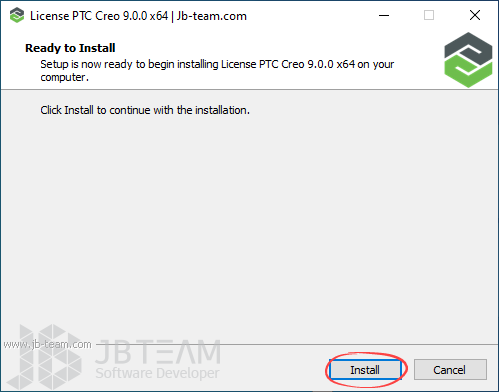
- با مشاهده پیغام Press any key to continue… از روی کیبورد کلید Enter را بزنید.
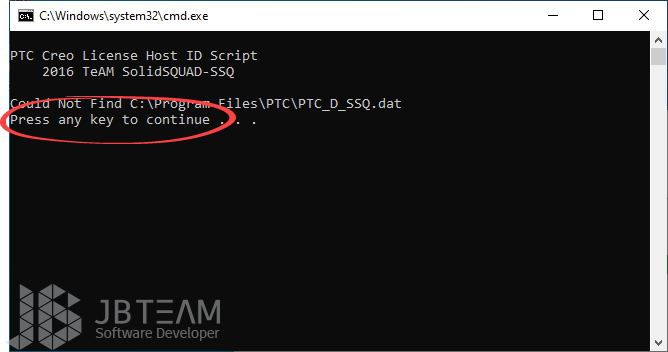
- از پوشه Setup فایل Setup.exe را اجرا کنید و در پنجره باز شده بر روی کلید Next کلیک کنید.
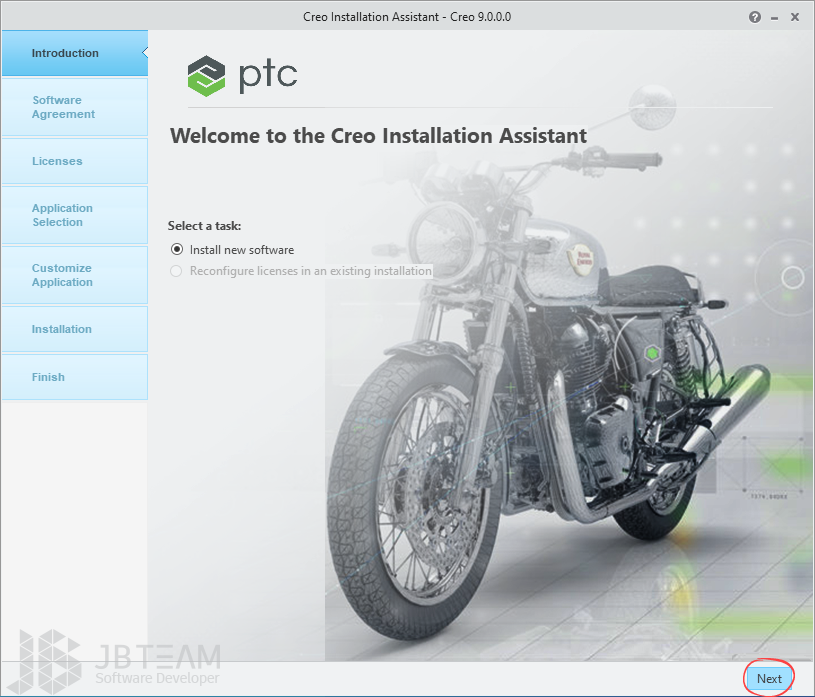
- گزینه I accept the software license… را انتخاب و تیک گزینه By checking this box… را بزنید. سپس بر روی کلید Next کلیک کنید.
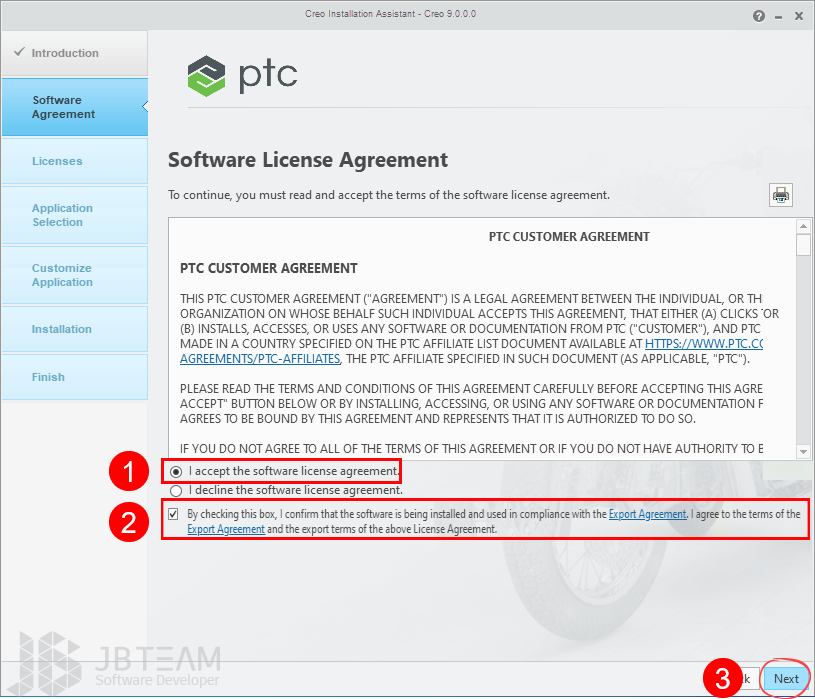
- در پنجره License Identification بر روی کلید Next کلیک کنید.
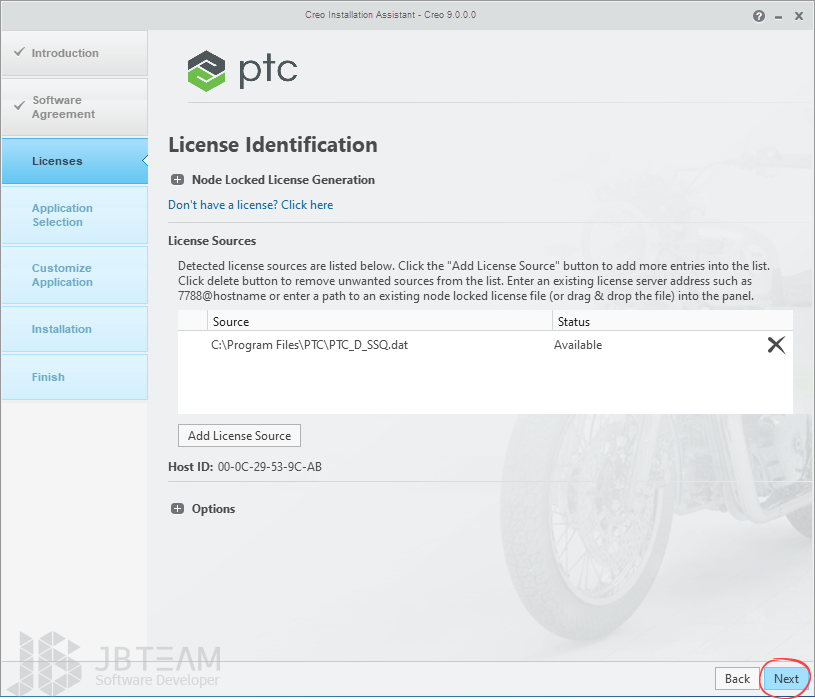
- در پنجره Application Selection برنامه های مورد نیاز خود را انخاب و بر روی کلید Next کلیک کنید.
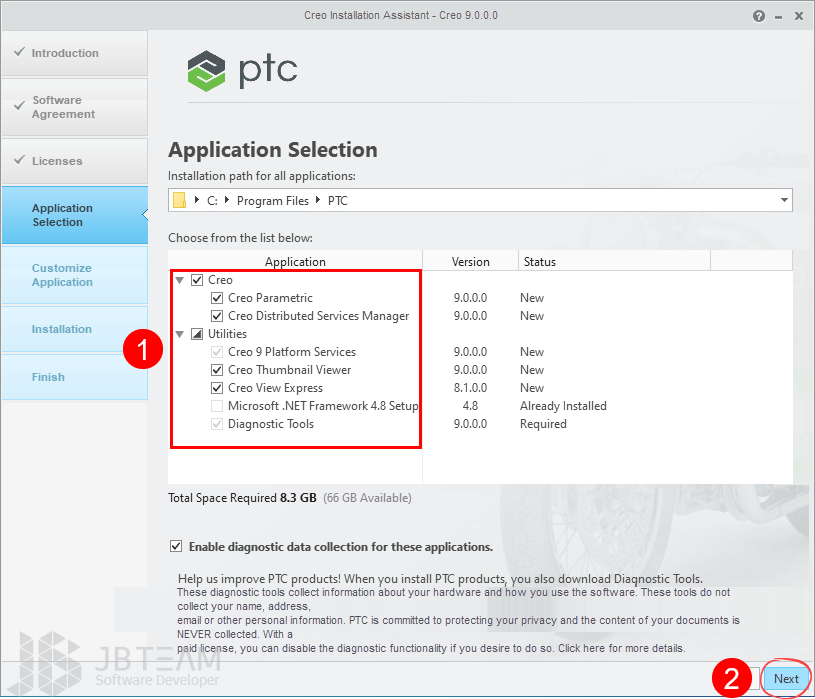
- در پنجره Customize Applications افزونه های مورد نیاز خود را انتخاب و بر روی کلید Install کلیک کنید.
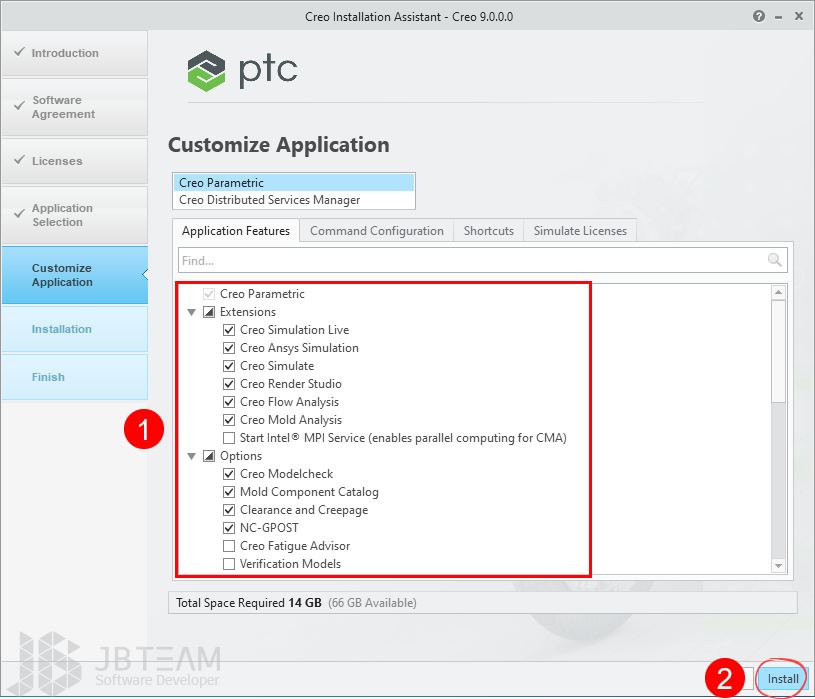
- در انتها بر روی کلید Finish کلیک کنید.

- از پوشه !JB-TEAM فایل HelpCenter.exe را اجرا و بصورت پیش فرض نصب نمایید.
- در انتها بر روی کلید Finish کلیک کنید.
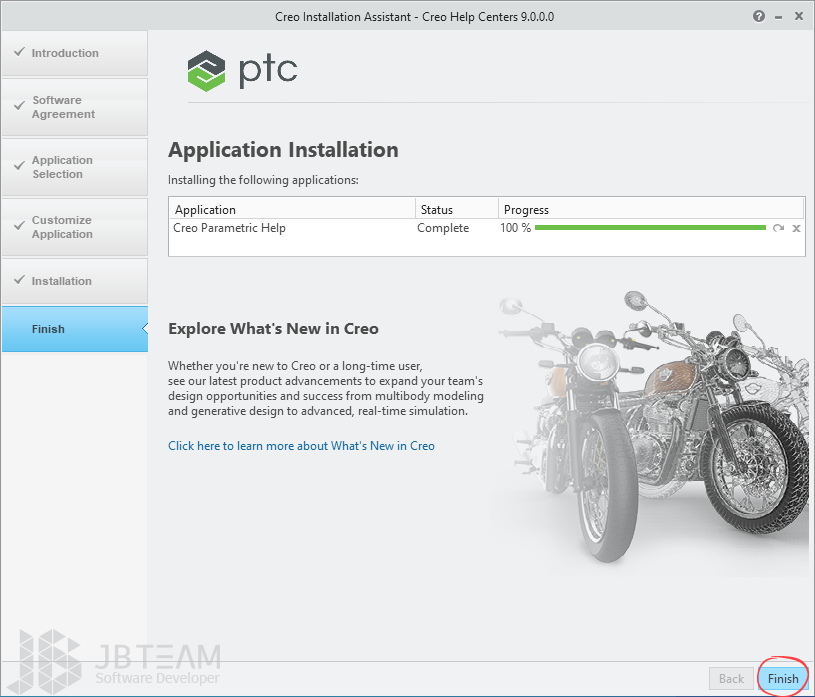
- از پوشه !JB-TEAM فایل JB-Patch.exe را اجرا و در پنجره باز شده بر روی کلید Next کلیک کنید.
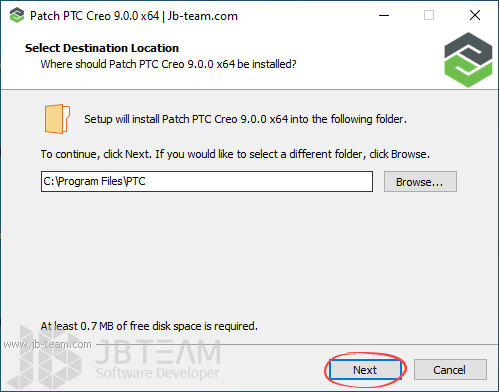
- در انتها بر روی کلید Finish کلیک کنید.
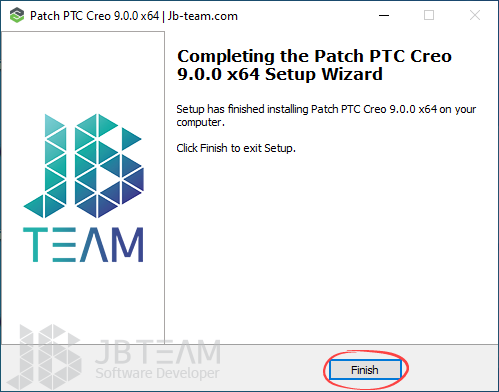
حال مراحل آموزش نصب PTC Creo 9 (پیتیسی کرئو) با موفقیت به اتمام رسیده و شما می توانید برنامه را اجرا کنید.
توجه داشته باشید که هیچگاه نرم افزار را آپدیت و یا بصورت آنلاین رجیستر نکنید.
سفارش و خرید نرم افزار PTC Creo 9
- برای ارسال دیدگاه وارد شوید یا ثبت نام کنید .